Schnell Typing Daten in Zellen
In diesem Artikel erfahren Sie, wie Sie in Microsoft Excel 2013 schnell Zellen eingeben können.
Das Eingeben einer großen Datenmenge in Zellen kann besonders dann anstrengend sein, wenn sie eine Reihe von Daten enthält.
Wenn Sie nur ein Datum in einer Zelle haben und es als Datumsreihe darstellen möchten, verwenden Sie die Datumsformel zusammen mit der Heute-Formel in Microsoft Excel 2010 und 2013.
Datum: – * Gibt die Nummer zurück, die das Datum im Microsoft Excel-Datums- / Zeitcode darstellt.
Syntax der Funktion „Datum“: = DATUM (Jahr, Monat, Tag)
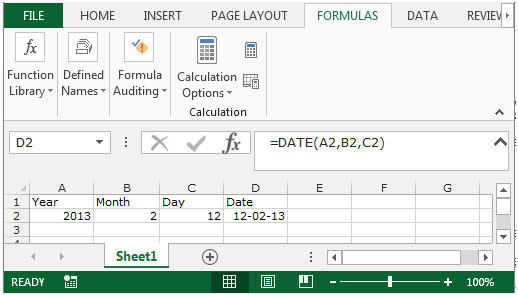
Heute: – Gibt das aktuelle Datum zurück, das als Datum formatiert ist.
Syntax der Funktion „Heute“: = HEUTE ()
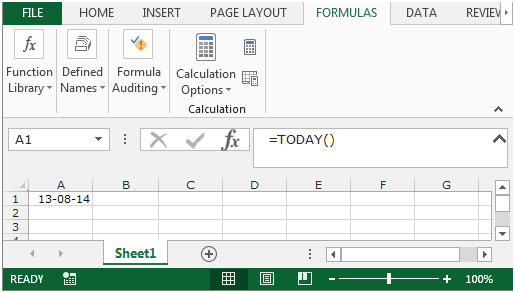
Nehmen wir ein Beispiel und verstehen, dass wir die Spalte Nummer in Spalte A haben.
Wir möchten diese Tageszahl in Datum umwandeln, einschließlich des aktuellen Monats und Jahres.
[.underline] #Datumsfunktion zusammen mit der Funktion „Heute“ # * Wählen Sie die Zelle B2 aus und geben Sie den Tag (nur Seriennummer) in den Bereich A2: A6 ein.
-
Fügen Sie die Formel hinzu, um den Monat und das Jahr in Zelle B2 einzufügen.
-
= DATUM (JAHR (HEUTE ()), MONAT (HEUTE ()), A2), drücken Sie die Eingabetaste.
-
Die Funktion gibt das Datum mit dem aktuellen Monat und Jahr zurück.
-
Um das Datum für alle verbleibenden Tage zurückzugeben, kopieren Sie dieselbe Formel, indem Sie die Taste Strg + C drücken, und fügen Sie sie durch Drücken der Taste Strg + V in den Bereich B3: B6 ein.
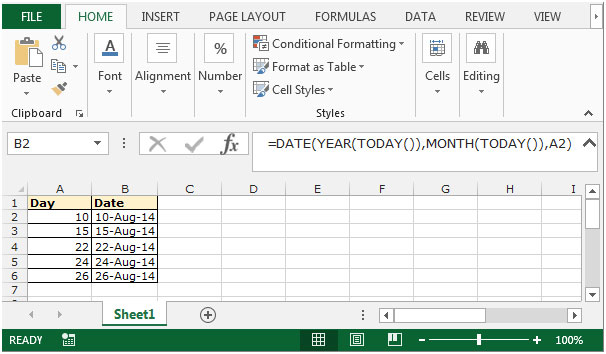
Um die Zahl in das Datumsformat umzuwandeln, verwenden wir die Funktion „Datumswert“ zusammen mit den Funktionen „Links“, „Mitte“ und „Rechts“.
LINKS: Gibt die ersten Zeichen in einer Textzeichenfolge basierend auf der Anzahl der angegebenen Zeichen zurück.
Syntax der Funktion “LEFT”: = LEFT (Text, [num_chars])
Beispiel: Zelle A1 enthält den Text „Broncho Billy Anderson“ _ = LINKS_ _ (A1, 7), Funktion gibt „Broncho“ * _
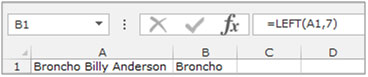
zurück RECHTS: * Gibt die letzten Zeichen in einer Textzeichenfolge basierend auf der Anzahl der angegebenen Zeichen zurück.
Syntax der Funktion “RIGHT”: = RIGHT (Text, [num_chars])
Beispiel: Zelle A1 enthält den Text „Broncho Billy Anderson“ _ = RECHTS_ _ (A1, 8), Funktion gibt „Anderson“ * _

zurück MID: * Gibt eine bestimmte Anzahl von Zeichen aus einer Textzeichenfolge zurück, beginnend an der angegebenen Position, basierend auf der Anzahl der angegebenen Zeichen.
Syntax der Funktion „MID“: = MID (Text, Startnummer, num_chars)
Beispiel: Zelle A2 enthält den Text „Broncho Billy Anderson“ _ = MID_ _ (A1, 8, 7), Funktion gibt „Billy“ * _
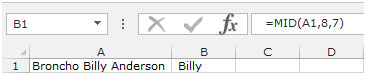
zurück Datumswert: * Konvertiert ein Datum in Form von Text in eine Zahl, die das Datum in Microsoft Excel darstellt.
Syntax der Funktion „DATEVALUE“: = DATEVALUE (date_text)
[.underline] #Date-Funktion Zusammen mit „Left“, „Mid“, „Right“ # Wir haben ohne formatiertes Datum im Bereich A2: A6. Wir wollen die Zahlen im Datumsformat formatieren.
-
Wählen Sie die Zelle B2 aus und geben Sie eine vollständige Nummer ein.
-
= DATEVALUE (LINKS (A3,2) & „/“ & MITTE (A3,3,2) & „/“ & RECHTS (A3,2))
-
Und drücken Sie die Eingabetaste.
-
Die Funktion gibt das Datum mit dem aktuellen Monat und Jahr zurück.
-
Um das Datum für den Rest des Tages zurückzugeben, kopieren Sie dieselbe Formel, indem Sie die Taste Strg + C drücken, und fügen Sie sie durch Drücken der Taste Strg + V in den Bereich B3: B6 ein.
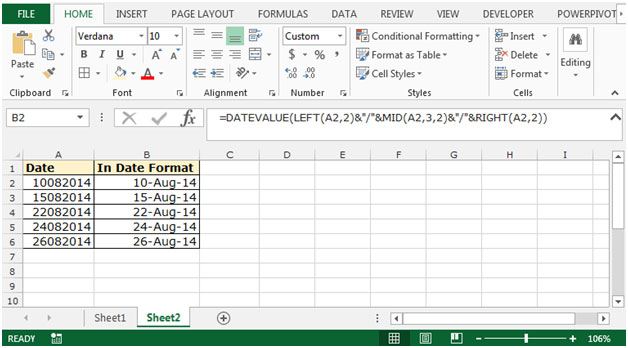
Auf diese Weise können wir in Microsoft Excel 2010 und 2013 schnell Daten in Zellen eingeben.